Дисклеймер: На деяких сторінках цього вебсайту можуть розміщуватися партнерські посилання. Проте, це жодним чином не впливає на об’єктивність наших матеріалів.
Смарт-телевізори є дивовижним досягненням технологій. Вони надають користувачам доступ до різноманітних застосунків, таких як Netflix, Amazon Prime та інші, за порівняно невелику ціну. Але, використовуючи Chromecast, ви також можете насолоджуватися функціоналом Kodi, одного з найпопулярніших додатків для потокового відтворення.

Важливо пам’ятати, що багато доповнень пропонують контент, який не має офіційної ліцензії, і доступ до нього може бути протизаконним. Іншими словами, якщо ви бачите безкоштовний контент, який виглядає надто привабливо, швидше за все, так і є.
Що таке Kodi?
Kodi – це безкоштовне програмне забезпечення з відкритим вихідним кодом, спеціально розроблене для розваг в домашніх умовах. Хоча спочатку воно було створене для Microsoft Xbox і мало назву Xbox Media Center (XBMC), воно постійно розвивалося, формуючи навколо себе велику спільноту.
Спеціальна пропозиція: 3 місяці БЕЗКОШТОВНО!
На відміну від таких сервісів як Chromecast чи Plex, Kodi управляється некомерційним фондом XBMC Foundation, але постійно вдосконалюється та оновлюється сотнями розробників по всьому світу. З моменту свого заснування в 2003 році, у розробці Kodi взяли участь понад 500 програмістів та понад 200 перекладачів.
Застереження: Перш ніж заглиблюватися в деталі, ми маємо попередити, що все, що ви транслюєте через Kodi, буде видимим для вашого інтернет-провайдера та уряду. Єдиний надійний спосіб захистити вашу конфіденційність – це підключитися до якісного VPN-сервісу, такого як ExpressVPN, кожен раз, коли ви використовуєте Kodi.
Як налаштувати Kodi на Chromecast за допомогою планшета або смартфона Android
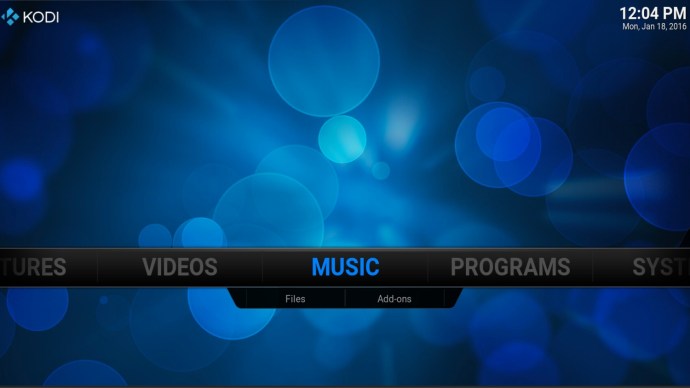
Зауважте, що ви не можете передавати контент Kodi на Chromecast з пристрою iOS, тому ми зосередимося лише на пристроях Android для цього методу.
Спеціальна пропозиція: 3 місяці БЕЗКОШТОВНО!
Існує два способи транслювати контент на Chromecast з пристрою Android, на якому встановлено Kodi: довгий, але економний шлях, або швидкий, але більш ресурсомісткий спосіб.
Довгий шлях:
- Завантажте ES File Explorer, Kodi, LocalCast та XML-файл PlayerFactoryCore.
- Відкрийте ES File Explorer, потім перейдіть в “Налаштування” > “Параметри дисплея” та переконайтеся, що встановлено прапорець “Показувати приховані файли”.
- Далі переконайтеся, що ваш медіа-центр Kodi або XBMC підключений до програми Kodi.
- Після цього, знову відкрийте ES File Explorer та зайдіть до папки “Завантаження”.
- Тут повинен знаходитись файл PlayerFactoryCore.xml, який ви завантажили раніше. Якщо його немає, перейдіть до місця, де ви зберегли завантажені файли.
- Скопіюйте файл PlayerFactoryCore.xml та перейдіть до Android > Дані та знайдіть org.xbmc.kodi або org.xbmc.xbmc, залежно від того, який стрімер ви використовуєте. Kodi зазвичай буде org.xbmc.kodi.
- Відкривши папку, виберіть “Файли” > “.kodi” (або “.xbmc”, залежно від вашого варіанту) > “дані користувача”, а потім вставте файл PlayerFactoryCore.xml у цю папку.
- Відкрийте Kodi та перейдіть до відеофайлу, який ви бажаєте переглянути.
- Kodi автоматично запуститься через LocalCast, але ваш Android може запропонувати вам обрати, який додаток для кастингу використовувати.
- Після завантаження вам буде запропоновано натиснути “Відтворити” та обрати пристрій, на який ви бажаєте транслювати.
- Далі вам доведеться ще раз натиснути кнопку “Відтворити” і, нарешті, відео має запуститися на вашому телевізорі, підключеному до Chromecast.
Короткий шлях:
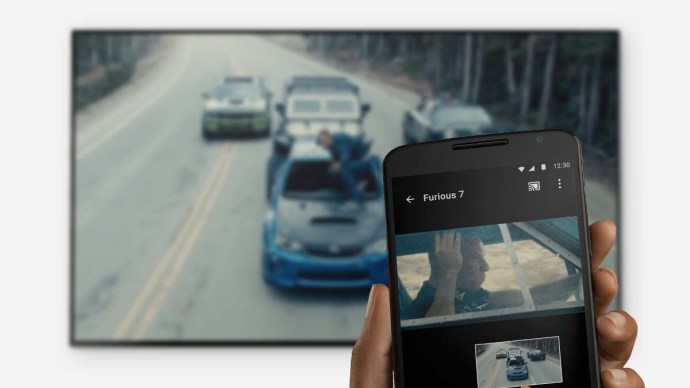
- Відкрийте програму Chromecast на своєму пристрої Android.
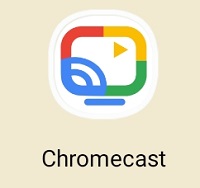
- Відкрийте меню та виберіть опцію трансляції екрана/аудіо, а потім дотримуйтесь інструкцій, щоб підключитися до Chromecast.
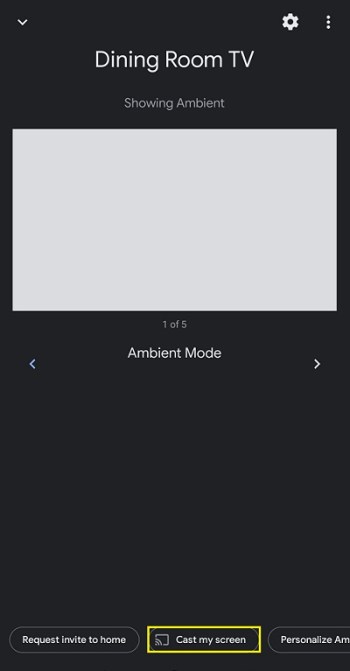
- Відкрийте Kodi.
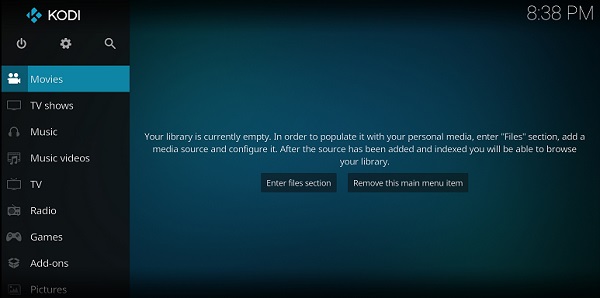
- Знайдіть відео, яке ви хочете переглянути, та натисніть кнопку “Відтворити”. Тепер відео буде відтворюватися на обох пристроях, але ви не зможете вимкнути екран або приймати дзвінки.
Як транслювати Kodi з Chromecast за допомогою комп’ютера
Трансляція контенту Kodi або XBMC на Chromecast з ПК не така складна, як може здаватися. Проте, як і у випадку з трансляцією з пристроїв Android, це далеко не найкраще рішення.
- Завантажте та встановіть Chrome, програму Chromecast, та переконайтеся, що на вашому комп’ютері встановлено Kodi або XBMC.
- Відкрийте Chrome, натисніть на значок з трьома вертикальними крапками у верхньому правому куті екрана та виберіть “Транслювати…” у меню.
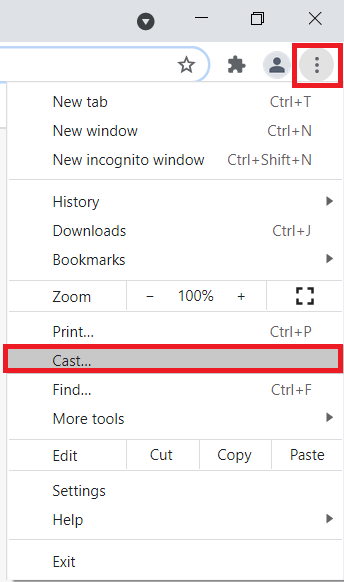
- На невеликому екрані з’явиться вкладка “Транслювати” та почнеться пошук пристроїв. Коли він з’явиться, натисніть на пристрій, на який ви бажаєте транслювати, та виберіть “Транслювати весь екран” (експериментально).
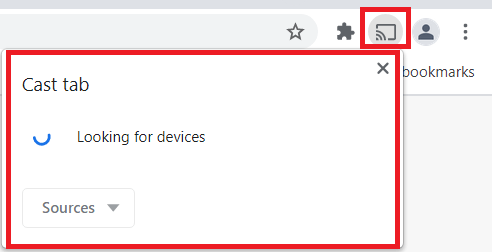
- Після цього весь робочий стіл комп’ютера має транслюватися на ваш телевізор.
- Відкрийте Kodi або XBMC і запустіть відео для перегляду.
Віддзеркалення Kodi на вашому пристрої Android
Оскільки Kodi доступний у магазині Google Play, але не для пристрою Chromecast, ви можете скористатися цими інструкціями, щоб віддзеркалити контент зі свого телефону або планшета.
Спеціальна пропозиція: 3 місяці БЕЗКОШТОВНО!
- Переконайтеся, що ваш телефон та Chromecast підключені до однієї мережі Wi-Fi.
- Відкрийте Kodi на своєму пристрої Android та увійдіть.
- Налаштуйте доповнення в Kodi, щоб ви могли транслювати ваш улюблений контент.
- Залиште програму відкритою у фоновому режимі та відкрийте налаштування телефону.
- У розділі “Підключення пристрою” знайдіть “Транслювати” та натисніть на нього.
- Натисніть на Chromecast.
- Натисніть на опцію “Почати зараз”.
Пам’ятайте, що багато доповнень містять контент, який не має офіційної ліцензії, і доступ до такого контенту може бути незаконним. Користувач несе відповідальність за дотримання всіх відповідних законів у своїй країні щодо використання. Dennis Publishing Ltd знімає з себе будь-яку відповідальність за такий контент. Ми не схвалюємо і не несемо відповідальності за порушення будь-якої інтелектуальної власності або інших прав третіх сторін, а також не несемо відповідальності перед будь-якою стороною в результаті будь-якого такого наданого контенту. Коротше кажучи, якщо контент безкоштовний, але виглядає надто привабливим, швидше за все, так і є.